Конвертировать DVD в MKV с помощью Tipard DVD Ripper для Mac

Хотите конвертировать DVD-диск в MKV-видео на Mac? DVD Ripper для Mac может быть вашим лучшим выбором.
Как использовать Tipard DVD Ripper для Mac
Загрузить файл DVD
Загрузите любой DVD-диск или папку, которую вы хотите конвертировать, нажав кнопку «Загрузить DVD-Rom» / «Загрузить папку DVD» / «Загрузить файлы IFO» в раскрывающемся меню «Файл» или просто нажмите кнопку «DVD Plus» в главном интерфейсе.
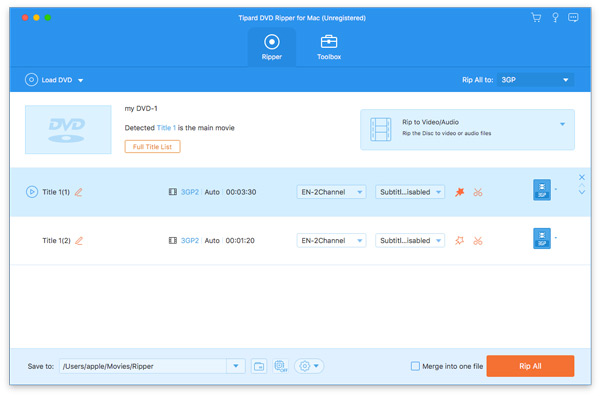
Оптимизировать исходный файл
С эффектами, Trim, Crop и Watermark четыре функции редактирования видео, вы можете легко редактировать любой файл DVD для создания персонализированного видео.
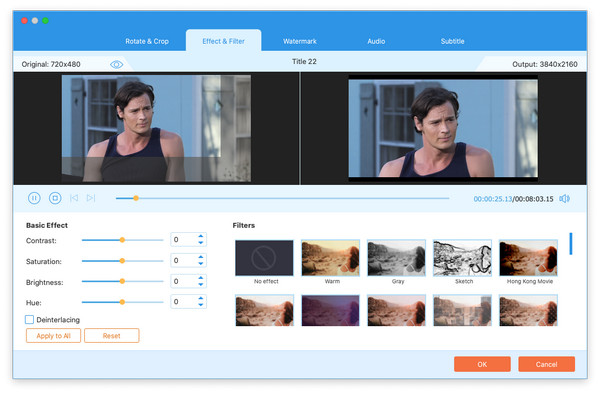
Выберите выходной формат MKV
На основе форматов, поддерживаемых портативными устройствами, вы можете выбрать формат вывода фильма из столбца «Профиль» и установить папку назначения. Также вы можете выбрать предпочитаемую звуковую дорожку и субтитры для своего видео.
Подробные настройки видео и звука предоставляются этим Mac DVD Ripper для настройки, например, кодировщик видео, частота кадров, разрешение, битрейт и аудиокодер, каналы, битрейт, частота дискретизации и т. Д. Более того, вы можете вводить собственные параметры и выберите предпочтительное соотношение сторон. Хорошо настроенный профиль можно сохранить как «User-Defined» для вашего последующего использования.
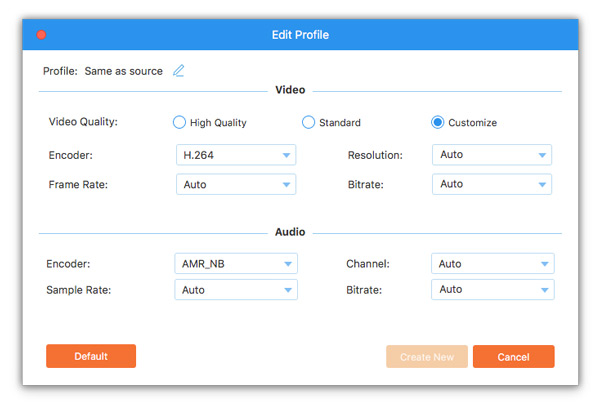
Начать конверсию
Нажмите кнопку «конвертировать» изображение, чтобы начать конвертировать DVD в MKV на Mac.

- Вам могут понравиться эти статьи
- Как конвертировать DVD в MP4 для Mac / Win

Эта статья покажет вам, как конвертировать DVD в mp4 без winx DVD Ripper.
- Как конвертировать DVD в HD-видео с помощью 1080P

Без winx DVD Ripper вы также можете конвертировать DVD в HD-видео по своему усмотрению.



